پنهان کردن یا بازکردن یک اسلاید معمولاً جایگزین بهتری نسبت به حذف آن است زیرا هرگز نمی دانید که آیا دوباره به آن نیاز خواهید داشت یا خیر. اسلایدهای Google نمایش فقط اسلایدهایی را که می خواهید ببینید و بقیه را پنهان می کند آسان می کند.
یک اسلاید را در Microsoft Powerpoint مخفی کنید نیز نسبتاً آسان است. این اسلایدهای پنهان در نمایش اسلاید ظاهر نمی شوند، حتی اگر در نماهای دیگر قابل مشاهده باشند. این باعث میشود بدون از دست دادن هیچ یک از کارهایتان، به روشی عالی برای کاهش طول ارائه خود بپردازید.
چگونه یک اسلاید را در اسلایدهای Google پنهان و باز نماییم
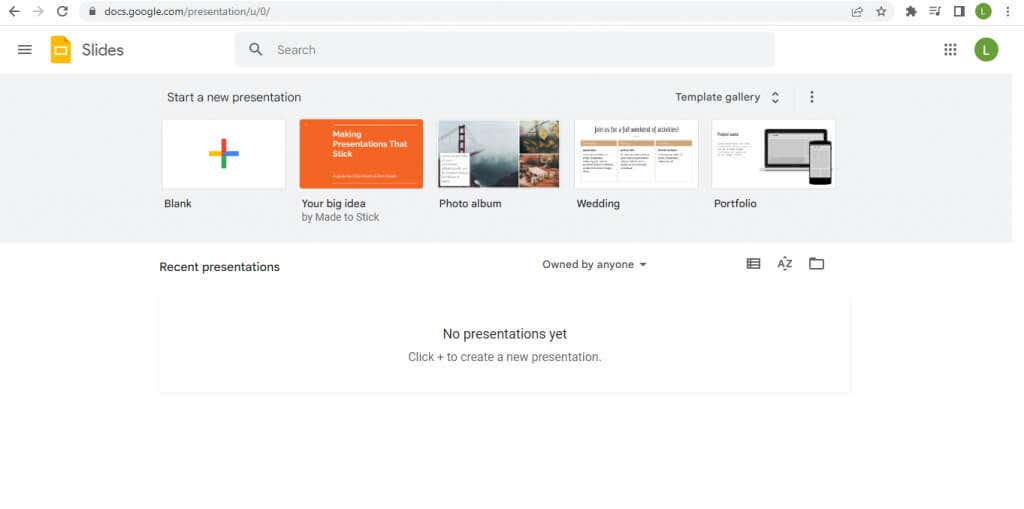
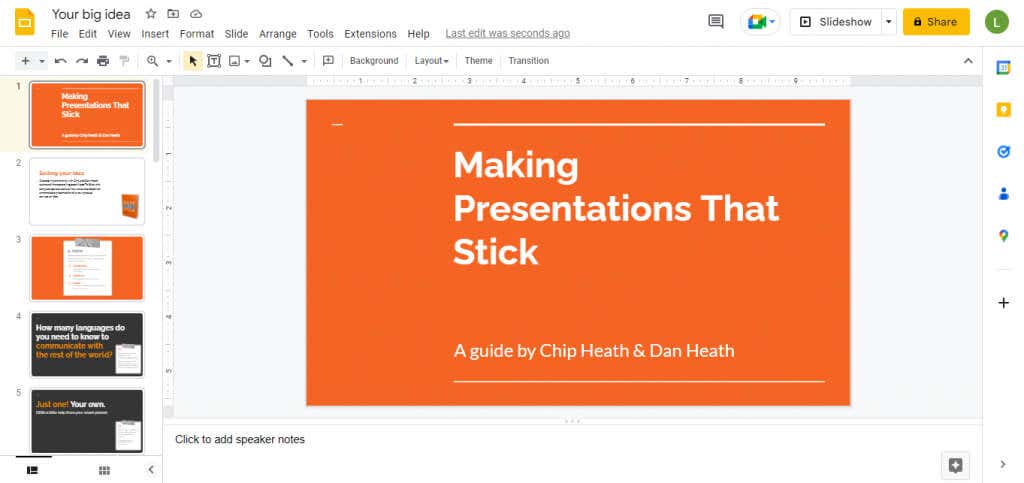
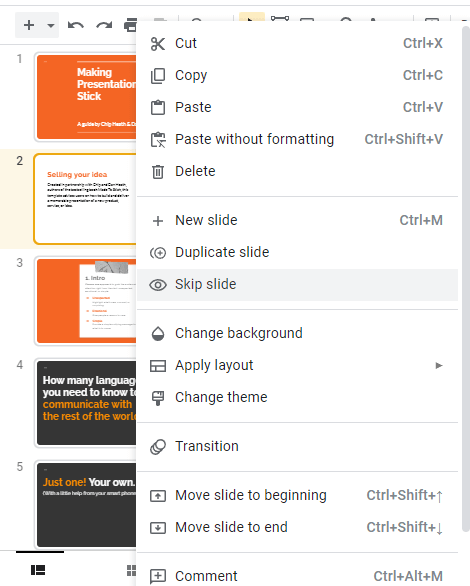
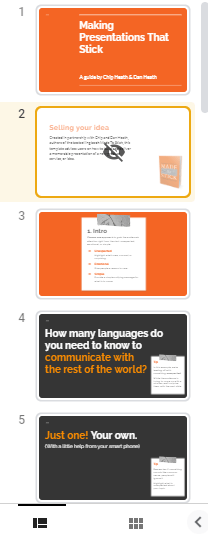
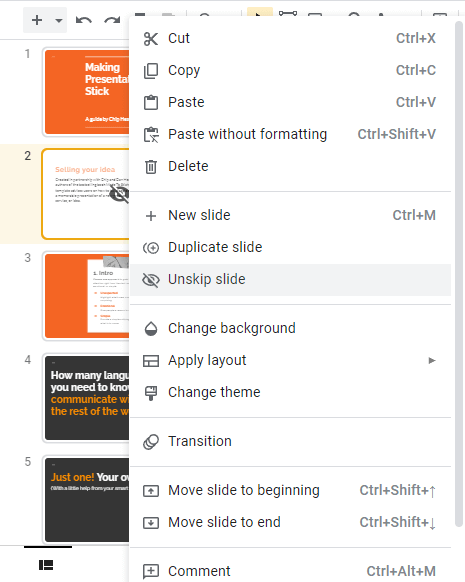
آیا باید اسلایدها را پنهان یا حذف کنید؟
به ندرت ایده خوبی است که اسلایدهای خود را حذف کنید. فضای ذخیرهسازی دیگر مشکلی نیست - علاوه بر این، اسلایدهای Google در فضای ابری میزبانی میشوند - و هرگز نمیدانید چه زمانی میخواهید دوباره آن اسلاید را درج کنید.
به همین دلیل است که Google Slides دارای گزینه رد شدن از اسلایدهای انتخاب شده است. میتوانید کار سخت خود را برای استفاده احتمالی حفظ کنید و در عین حال مطمئن شوید که در نمایش اسلاید پخش نمیشود.
آزمودن رویکردهای مختلف و ارائه های عالی ایجاد کنید را آسان میکند. اگر میخواهید یک اسلاید را مجدداً در نسخه نهایی اضافه کنید، همیشه میتوانید ردش کنید..
.